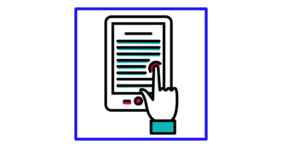Как оформить канал на YouTube
Оформление канала на YouTube — работа со статичными изображениями, не требующая ничего сверхъестественного. Но это также важно, как и грамотный контент-план и запись качественных роликов.
Аудитория YouTube превышает два миллиарда пользователей. Ежедневно все эти люди просматривают в совокупности более миллиарда часов видео, что сопоставимо с длительностью 670 тысяч полнометражных фильмов (вряд ли такое количество вообще существует).
Как выделиться в сумасшедшем потоке видеоконтента? Основные ключи к успеху — грамотный контент-план и запись качественных роликов. На эту тему в интернете доступны сотни инструкций, в частности, с разбивкой по тематике. Они помогут провести собственный анализ аудитории, методов продвижения, особенностей видеосъемки и так далее.
В этой статье мы расскажем о другом принципиально важном элементе, значимость которого начинающие блогеры зачастую недооценивают — как правильно оформить канал на YouTube.
Читайте в этой статье:
- Выбираем инструмент для дизайна видеоблога
- Создаем логотип для канала. Идеи и реализация
- Дизайним шапку (она же обложка или баннер). Тренды и лайфхаки
- Готовим превью для роликов
- Идеи по оформлению, и источники вдохновения
Прежде чем перейти к разбору темы, небольшой совет для тех, у кого нет опыта, знаний, навыков в графическом дизайне: всегда помните о том, что большинство трендовых дизайнов, в том числе на YouTube — это не результат сложной реализации, а всего лишь визуализация предельно простой, хорошо продуманной идеи.
Выбираем инструмент для дизайна видеоблога
Оформление канала — работа со статичными изображениями, не требующая ничего сверхъестественного. Однако, учитывая ее специфику, при выборе ПО для создания, обработки графики желательно исходить из того, что у него должны быть:
- полноценная бесплатная версия;
- интуитивно понятный функционал;
- готовый демо-материал;
- возможность масштабировать рабочий процесс.
Бесплатная версия
Независимо от тематики канала, наполнение контентом сопровождается затратами (микрофон, декорации, перемещения, софт для профессионального редактирования видео и т.д.), поэтому как минимум на первых порах нет необходимости добавлять в этот список еще и платное ПО для работы с фото.
Интуитивно понятный функционал
Для большинства профессиональных блогеров ведение канала на YouTube — работа фул-тайм. Продумывание темы, сценария, видеоряда, запись, редактирование, сведение звука и видео, подготовка описания, ключевых слов, общение с подписчиками — задач много. Соответственно, нет необходимости тратить время на изучение техник для сложных графических редакторов, если не стоит вопрос о создании произведений искусства.
Готовый демо-материал
Как мы отметили выше, главное — хорошая идея. Чтобы создать уникальные, выразительные логотип, шапку и превью для ролика не нужно ломать законы верстки, если только на этом не построена концепция оформления. Шаблоны, макеты помогают промотать стадию пустого полотна, сконцентрироваться на «изюминке».
Возможность масштабировать рабочий процесс
У каждого YouTube-канала по ходу развития вырабатывается собственный фирменный стиль: особые шрифты, комбинации цветов, графические вставки, варианты верстки. Под рукой всегда должны быть заготовки для создания нового оформления — дублирование, комбинирование, полное или частичное редактирование.
Один из наиболее мощных графических редакторов, подпадающих под эти характеристики — Canva. Бесплатная версия не ограничена по времени, нет лимита по количеству создаваемых, сохраняемых, публикуемых дизайнов, нет водяных знаков, доступна большая встроенная коллекция бесплатных фотографий, графических элементов, шрифтов (в том числе, более 160 кириллических).
Работать можно индивидуально и командой (до 30 человек) в веб-версии, приложениях для Android, iOS, Windows, macOS. Изменения сохраняются и синхронизируются автоматически. Если видео не требует сложного монтажа и редактирования, здесь же можно объединить фрагменты, наложить текст, изображения, музыку из встроенной библиотеки треков, сделать видео на подложке. Добротный, многофункциональный, и при этом предельно простой инструмент как для текучки, так и для реализации креативных идей в перспективе.
Создаем логотип для канала. Идеи и реализация
Содержание значка для профиля в Youtube чаще всего бывает следующим (рекомендуемые варианты):
- Фотография автора канала (лицо или бюст в профиль или в анфас, реже — во весь рост);
- Групповой снимок (если канал ведут несколько человек);
- Надпись (бренд);
- Иконка (официальный логотип);
- Надпись и иконка вместе.

(неприемлемые варианты):
- Без значка (абстрактная иконка человечка для аккаунтов Google по умолчанию);
- Абстрактное изображение (снимок или картинка);
- Обрезанная иконка (видна только часть надписи).
Какой из первых пяти вариантов выбрать, зависит от содержания канала и формата роликов. Для индивидуальных и групповых стендап-видео в большинстве случаев используют фотографии ведущих. Универсальный вариант — легкая располагающая улыбка на лице, поза естественная, без эпатажа, если он не оправдан стилистикой роликов. Каналы, не связанные с отдельной личностью, логичнее сопровождать официальным логотипом.
В конструкторе логотипов для Youtube от Canva собственные фотографии достаточно просто перетянуть на полотно (доступны загрузка с компьютера, а также напрямую с Google Drive и Dropbox), и посмотреть, нужно ли применять какие-либо фильтры или настройки. Например, иногда неплохо смотрятся черно-белые значки.
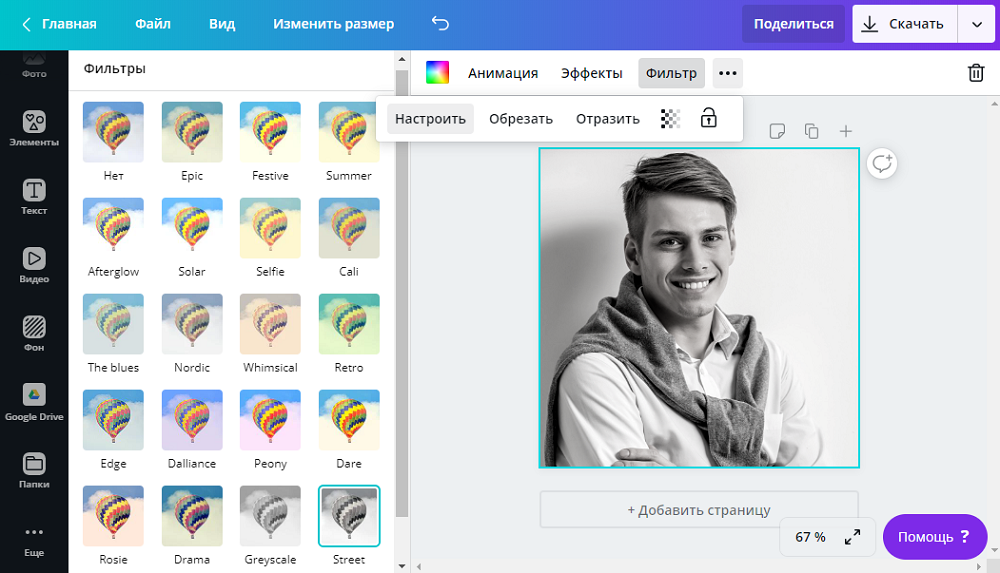
Для текстовых, графических и комбинированных значков в редакторе масса готовых полностью редактируемых шаблонов (цвета, текст, шрифты, расположение, добавление, удаление, дублирование элементов).
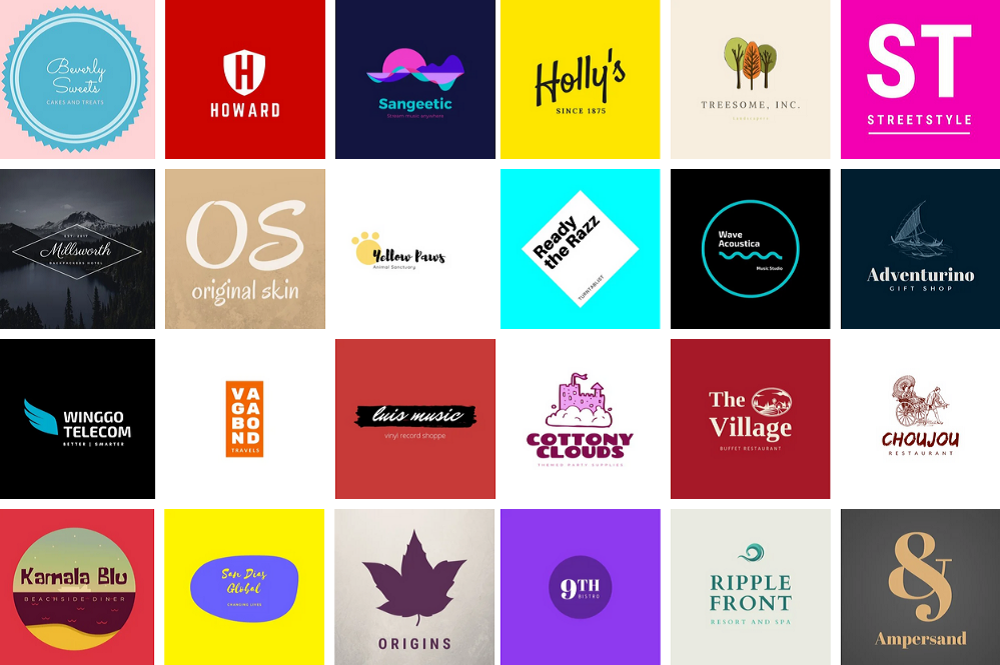
Если планируете менять цветовую гамму, но не знаете, какие оттенки идеально сочетаются друг с другом, используйте подробные инструкции Canva — генератор палитры, идеи цветовых комбинаций, цветовой круг, значение цветов.
Пример легкой адаптации значка для канала на основе шаблона.
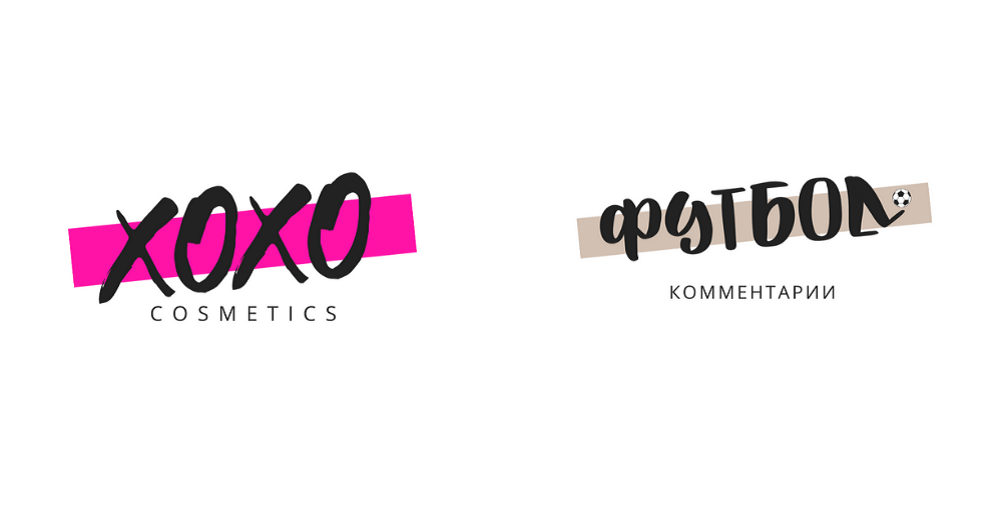
Слева — оригинал, справа — значок, созданный на его основе. Мы заменили шрифт с Selima на Elowen Caps, размер текста основной надписи уменьшили со 118 до 80, подобрали хорошо подходящий по стилистике оттенок фона за надписью, указав в строке поиска цветов hex-код цвета текста #222222. Также, сократили интервал между буквами в слове «Комментарии» и добавили иконку с мячом из встроенной библиотеки (вкладка «Элементы»). Это лишь одна из возможных вариаций.
Сохраняем в формате PNG. Логотип готов.
Дизайним шапку (она же обложка или баннер). Тренды и лайфхаки
Шапка — самая простая часть в работе по оформлению. Как правило, используются три легких простых варианта:
- Фоновое изображение + название/описание проекта;
- Фоновое изображение + название/время выхода новой трансляции/ролика;
- Изображение без текста.
Первая опция: по сути, нужно просто подобрать хорошее, отражающее суть канала YouTube изображение и добавить название проекта — по такому принципу оформлены баннеры, пожалуй, 99% всех топовых аккаунтов. Его и стоит придерживаться, если нет идей и возможности реализовать какой-либо уникальный художественный дизайн.

Вторая опция: ротирование в шапке обложек с анонсами. Хороший, динамичный прием не только для крупных медийных каналов, но и для влогеров, у которых контент-план расписан на несколько выпусков вперед. То есть, если вы знаете, что 1 июля будет готово какое-то конкретное видео, интересное, в том числе потенциальным подписчикам, или в этот день, в определенное время вы начнете live-трансляцию, не будет лишним подготовить обложку не для YouTube-канала в целом, а для предстоящего эфира.
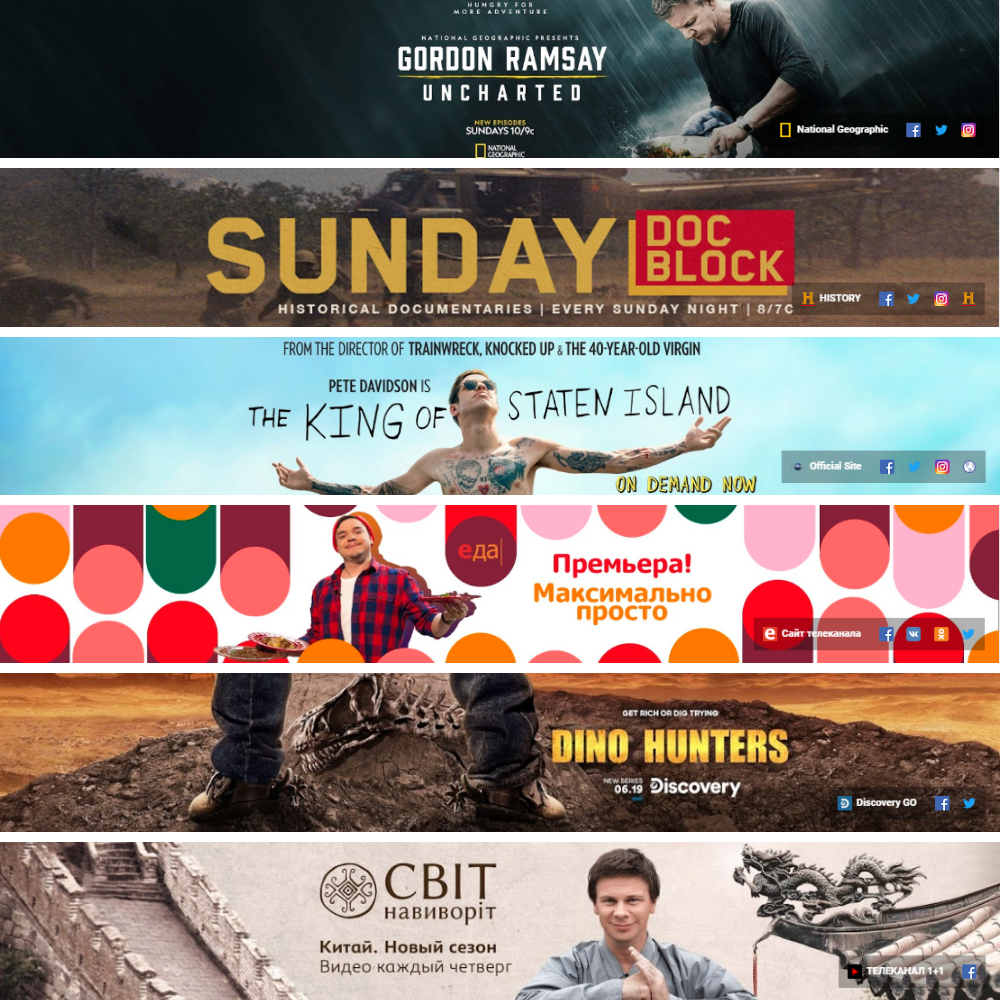
Третья опция: изображение без надписей. Лидер по простоте реализации, но нужно учитывать, что такая шапка уместна для тех проектов, которые могут подчеркнуть бренд, деятельность, продукцию, масштабы одним изображением. Ниже примеры баннеров (сверху вниз) Google, Intel, LinkedIn, HP, Ferrari, BBC.

Смешайте их (например, добавьте фотографию Ferrari на обложку канала Google, и наоборот), и в фотографиях уже не будет логики.
Любой тип обложки можно сделать в Canva, используя, в том числе готовые шаблоны. Принцип работы аналогичный. Выбираем макет, добавляем свой текст, изображение, корректируем цвет надписей и размер, если необходимо, скачиваем готовый файл. Размер полотна менять не нужно, рекомендуемые YouTube параметры прописаны автоматически.
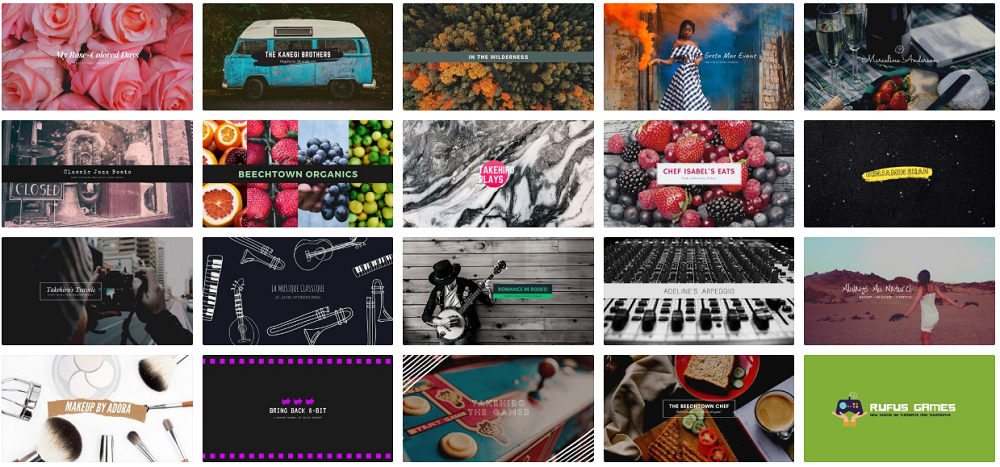
Несколько лайфхаков
1. При загрузке шапки в профиле качество изображения ухудшается. Это известная головная боль, пожалуй, во всех соцсетях. Чтобы максимально сохранить качество, сохраняйте файлы для обложки с наибольшим доступным размером. Соотношение сторон останется неизменным, но когда YouTube будет сжимать изображение, в частности, текст, мелкие детали будут более четкими.

Эта опция доступна пользователям Canva Pro, однако, можно изначально создать файл с двукратным увеличением, и получить аналогичный результат совершенно бесплатно. Для этого выбираем опции «Создать дизайн» (на главной странице аккаунта) или «Файл» (в окне редактора), затем — «Настраиваемые размеры», и прописываем ширину и высоту (5120×2880 пикселей).
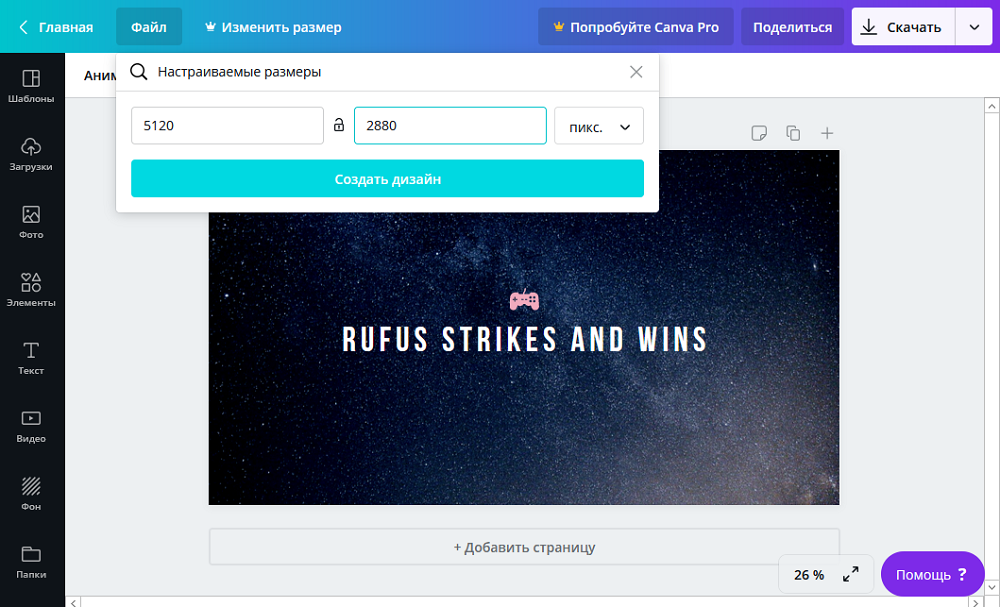
Также можно дублировать надписи (копировать и вставить), а затем поместить друг на друга. Это еще один способ сохранить идеальное качество после сжатия YouTube.
2. Если хотите изменить расположение надписей, дополнительных графических элементов, не перемещайте их далеко от центра. Баннеры с центрированием идеально отображаются на всех устройствах: компьютер, телевизор, планшет, телефон.

3. Когда заменяете фотографию, может потребоваться изменение цвета текста, подложки и т.д. Подобрать оптимальный оттенок просто, используя подсказку «Цвета с фото».

Готовим превью для роликов
Предыдущие два типа дизайна — составляющие, которые влияют на продвижение канала косвенно. Это означает, что значок и обложка могут быть посредственными, но при этом у канала десятки тысяч подписчиков и миллионы просмотров в совокупности, и наоборот, охват аудитории может быть очень низким, несмотря на красивое оформление.
Превью — второй по важности пункт непосредственно в продвижении видео-блога после подготовки качественного ролика. Если тема узкоспециализированная, точных результатов в поиске YouTube, вероятнее всего, будет немного. В такой ситуации превью видео не играет принципиально важную роль. Пользователь начнет просмотр. Если тематика высококонкурентная, красивая, информативная, строго соответствующая теме миниатюра — поможет пользователю сделать выбор в вашу пользу и, возможно, подписаться (зависит от качества видео и поведения зрителя).
Три рабочих, наиболее популярных варианта:
- Кадр из видео без надписей и графики;
- Кадр из видео с текстом и графическими элементами;
- Изображение в виде заставки к фильму (надпись+графика).
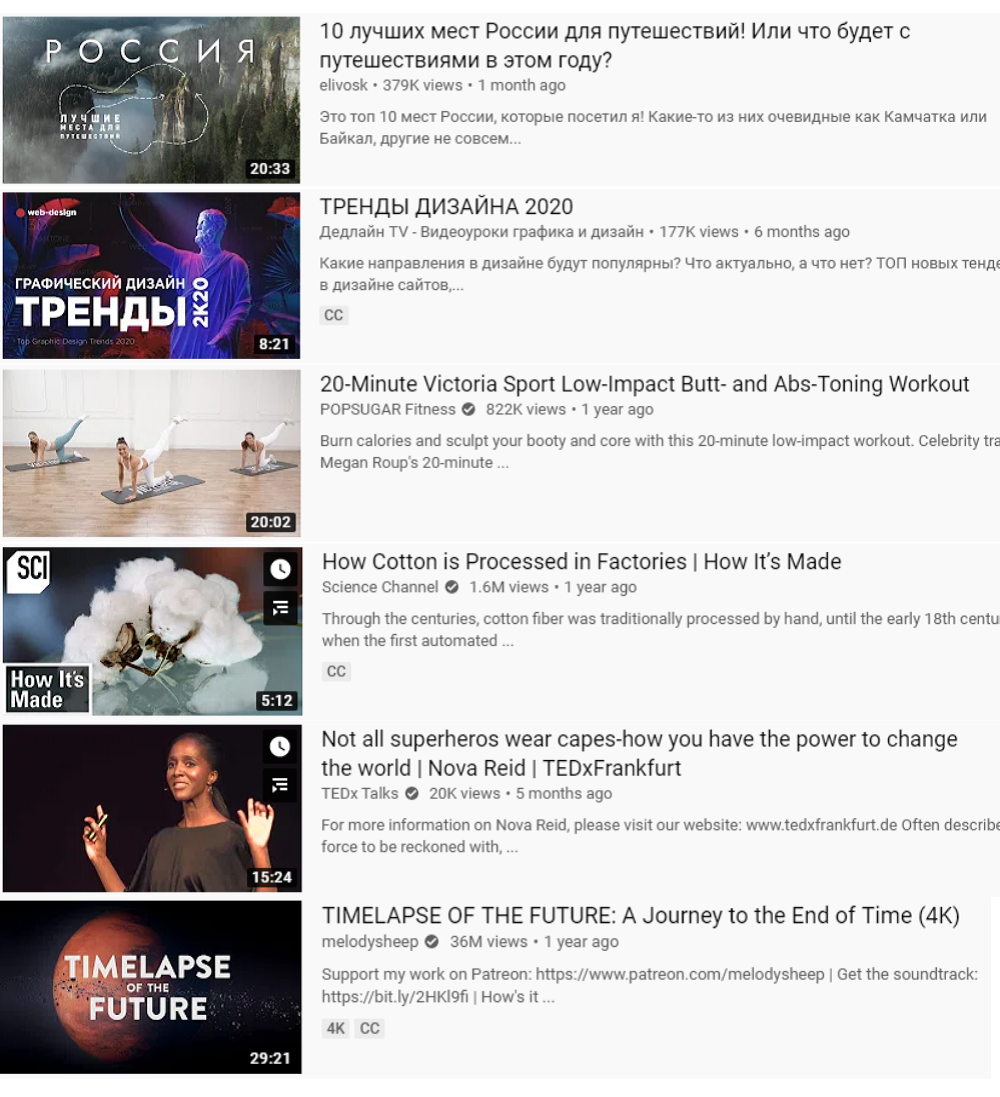
Все приведенные выше миниатюры побуждают к просмотру, не так ли? Они точно и в эстетичной форме отражают суть роликов. На YouTube огромное количество (точнее сказать, большинство) роликов с кричащими, чересчур яркими превью, особенно в развлекательной, игровой тематике, которые набирают сотни тысяч и миллионы просмотров. Стоит ли выбирать такой путь, решать автору канала. Работают оба варианта, но, согласитесь, листать ленту с миниатюрами, как на примере выше, смотреть было бы намного приятнее.
В Canva есть уже готовые шаблоны превью, в которых опять же достаточно заменить текст, фото и откорректировать размер, цвет шрифта, если необходимо. Ключевая особенность представленных макетов в том, что они достаточно универсальные — как для серьезных, так и для развлекательных тем. Золотая середина в эстетическом плане.
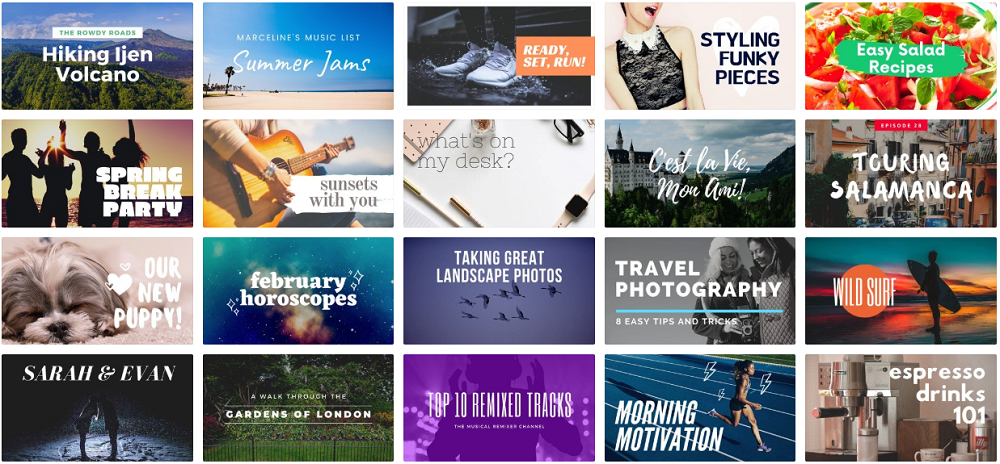
Создайте отдельные файлы для миниатюр по рубрикам. Копируйте уже существующую страницу, и вписывайте новый текст. Это позволит за секунды готовить превью для видео в конкретной рубрике в едином стиле (рекомендуется!). Так делают, Expedia, Yandex, Vimeo и другие.

Поэкспериментируйте по мере возможности со светлыми оттенками и «воздухом». В ленте YouTube по любому запросу преобладают тяжелые яркие цвета (красный, желтый, бордовый, синий, оранжевые, фиолетовый, салатовый). Миниатюра, на которой глаза пользователя могут отдохнуть, имеет хорошие шансы побудить зрителя запустить видео. Ниже — оригинал шаблона.

Идеи по оформлению, и источники вдохновения
Лучший способ сделать все правильно — выделить время для просмотра каналов популярных влогеров, селебрити, брендов, проектов, которые вам нравятся или близки по тематике. Анализируйте логотипы, обложки, превью: почему они использовали те или иные цвета, фотографии, понятно ли о чем речь с первого взгляда, комфортно ли просматривать ленту, какие видео набрали больше всего просмотров (связано ли это с уникальностью видео или дело в привлекательной миниатюре).
Несколько примеров легких и приятных для восприятия каналов YouTube
Airbnb — достаточно комфортные цвета, брендирование, разное оформление миниатюр в зависимости от рубрики.
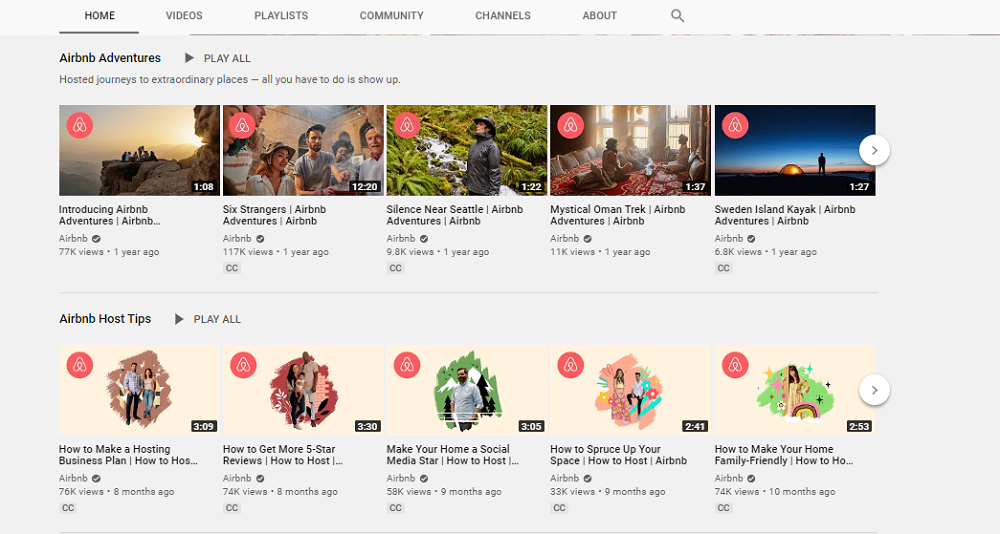
Coursera — все структурировано, хороший баланс ярких красок и воздуха.

FitnessBlender — ничего лишнего. Замечательные оформление и подача для обучающей тематики.
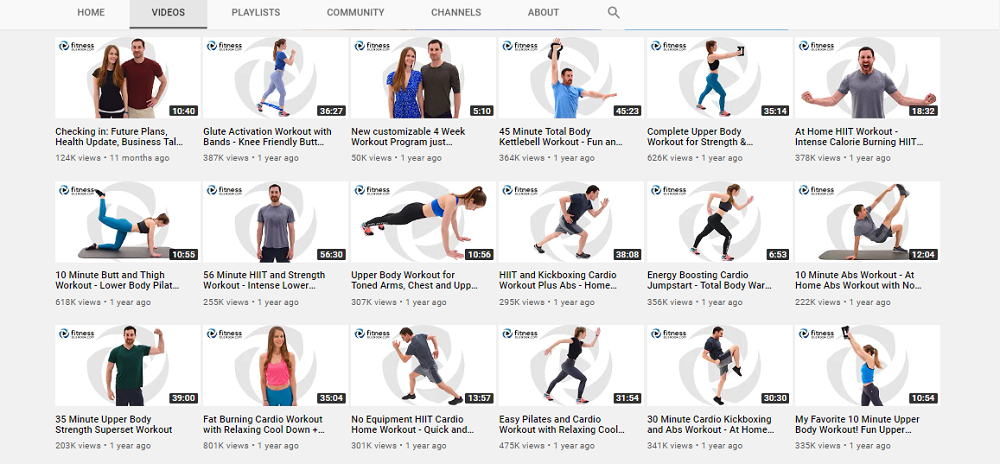
Удачных экспериментов и успешного старта!